Jak stworzyć stronę internetową z rezerwacjami wycieczek za pomocą WordPress?
Opublikowany: 2023-09-26Wycieczki są prawdopodobnie najskuteczniejszym sposobem uzyskania pełnego obrazu odwiedzanego miejsca. Z pewnością mogą powiedzieć Ci znacznie więcej niż artykuł w Wikipedii. Jednak lepiej pomyśleć o wszystkim z wyprzedzeniem, aby móc spędzić podróż na odkrywaniu i czerpaniu przyjemności, niż próbować zrobić wszystko w ostatnich sekundach, prawda? Właśnie dlatego wycieczki są obecnie tak popularne i wiele osób korzysta z niezawodnych witryn do rezerwacji wycieczek.
W tym samouczku pokażemy, jak bezproblemowo utworzyć witrynę rezerwacji wycieczek za pomocą WordPress. Pakujcie więc swoje wirtualne torby i ruszajmy!
Kilka słów o stronach internetowych z rezerwacjami wycieczek
Ogólnie rzecz biorąc, witryna rezerwacji wycieczek to platforma internetowa, która pomaga podróżnym znajdować i rezerwować wycieczki i zajęcia w różnych miejscach docelowych. Takie strony pełnią rolę pośredników, łącząc podróżnych z lokalnymi touroperatorami lub przewodnikami oferującymi szeroką gamę atrakcji. Popularne przykłady to Viator, GetYourGuide i Expedia.
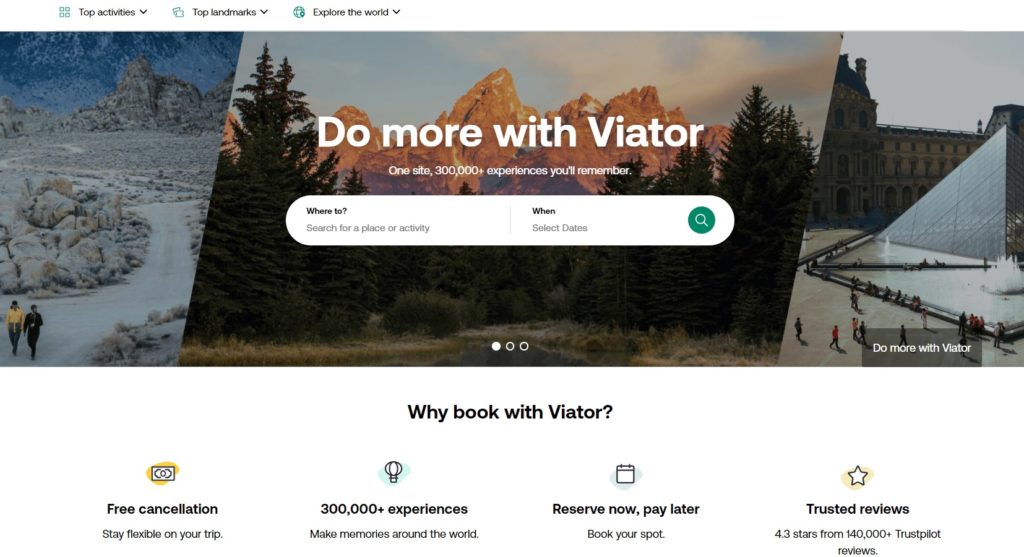
Istnieje wiele różnych rodzajów wycieczek. Nie każdy podróżnik chciałby po prostu wędrować po mieście, dlatego istnieją opcje takie jak wycieczki przyrodnicze, przygodowe lub kulinarne.
Dlatego zalecamy rozpoczęcie od niszowej lub zorientowanej na lokalizację strony internetowej z rezerwacjami wycieczek, zamiast tworzyć platformę typu „wszystko w jednym”. Lepiej skupić się na konkretnej niszy, np. wycieczkach po dzikiej przyrodzie, lub organizować wycieczki wyłącznie po jednym mieście lub regionie, aby zawęzić grono odbiorców.
Warunki wstępne dotyczące utworzenia witryny rezerwacji wycieczek WordPress
OK, teraz omówmy narzędzia wymagane do zbudowania witryny rezerwacji wycieczek za pomocą WordPress. Przed rozpoczęciem procesu tworzenia upewnij się, że masz następujące wymagania wstępne:
- Nazwa domeny – powinna być krótka, niepowtarzalna i łatwa do zapamiętania;
- Plan hostingowy – hosting nie jest miejscem, w którym można tanio oszczędzać, dlatego sprawdź listę najlepszych dostawców hostingu;
- Instalacja WordPressa – większość dostawców hostingu oferuje instalację WordPressa jednym kliknięciem;
- Motyw WordPress do rezerwacji – sprawdź ten artykuł, aby znaleźć wysokiej jakości motyw WordPress do rezerwacji;
- Wtyczka rezerwacyjna – potrzebujesz wtyczki, która uruchomi funkcje rezerwacyjne na Twojej stronie.
Na potrzeby tego samouczka użyjemy RentalHive, potężnego motywu WordPress do rezerwacji oraz bezpłatnej wtyczki HivePress, która umożliwi obsługę funkcji rezerwacji i rynku w Twojej witrynie.
Kroki tworzenia witryny rezerwacji wycieczek
Przejdźmy teraz do części samouczka i przeanalizujmy krok po kroku proces tworzenia witryny rezerwacji wycieczek WordPress.
Instalowanie RentalHive i zalecanych wtyczek
Na początek musimy zainstalować motyw RentalHive. Aby to zrobić, przejdź do strony Wygląd > Motywy > Dodaj nowy > Prześlij motyw . Prześlij plik ZIP motywu, zainstaluj go, a następnie aktywuj.
Po aktywowaniu RentalHive konieczne jest zainstalowanie zalecanych wtyczek, w tym HivePress. Po prostu kliknij sugerowany link, aby je zainstalować i aktywować.

Dodatkowo możesz sprawdzić dodatki HivePress w sekcji Pulpit nawigacyjny > HivePress > Rozszerzenia . Na przykład w przypadku witryny rezerwacji wycieczek możesz zainstalować:
- Geolokalizacja – aby umożliwić wyszukiwanie według lokalizacji, dzięki czemu użytkownicy mogą filtrować wycieczki na podstawie lokalizacji;
- Logowanie społecznościowe – umożliwia użytkownikom rejestrację w Twojej witrynie za pośrednictwem platform stron trzecich, takich jak Facebook i Google;
- Alerty wyszukiwania – pozwalają użytkownikom ustawić alerty wyszukiwania i powiadamiać ich o dodaniu nowych ofert (tj. wycieczek) .
Mając już wszystko na swoim miejscu, możesz przejść do następnego kroku.
Dodawanie kategorii wycieczek
Następnym krokiem jest dodanie kategorii ofert, aby ułatwić nawigację po witrynie i znalezienie potrzebnych treści.
Przejdź do Oferty > Kategorie . W tej sekcji możesz tworzyć kategorie i podkategorie. Dodajmy na przykład następujące kategorie: „Wycieczki po mieście”, „Wycieczki historyczne”, „Wycieczki kulinarne”, „Wycieczki przyrodnicze”, „Wycieczki przygodowe” i „Wycieczki kulturalne”.
Zacznij od nazwania kategorii. Następnie podaj krótki opis i, jeśli to konieczne, zdefiniuj kategorię nadrzędną, aby utworzyć strukturę hierarchiczną. Możesz także przesłać obraz odpowiedniej kategorii. Gdy wszystkie szczegóły są już gotowe, po prostu kliknij przycisk Dodaj kategorię .
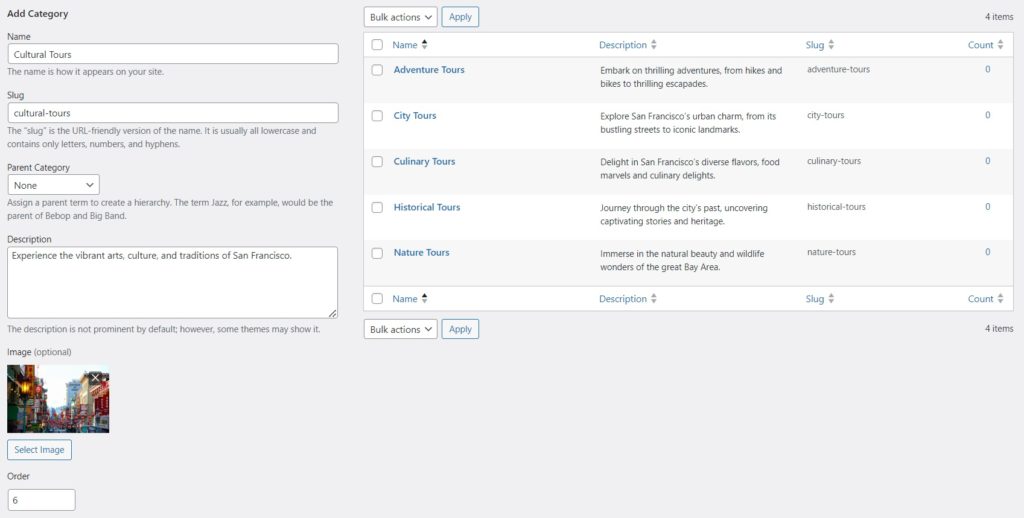
Pamiętaj, że możesz dodać tyle kategorii i podkategorii, ile potrzebujesz do swojej witryny rezerwacji wycieczek WordPress.
Dodawanie niestandardowych pól aukcji
Po dodaniu kategorii aukcji musisz utworzyć niestandardowe pola aukcji. Ponieważ HivePress nie ma zakodowanych na stałe pól, możesz tworzyć różne pola i filtry wyszukiwania zgodnie z potrzebami swojej witryny. Dodajmy na przykład pole „Cena”, aby wyświetlać cenę każdej wycieczki.
Przejdź do sekcji Oferty > Atrybuty i kliknij Dodaj nowy . Ustaw nazwę, włącz edycję front-end, aby użytkownicy mogli określić ceny podczas tworzenia ofert i ustaw to pole jako wymagane. Również w przypadku pola „Cena” lepiej jest zastosować typ pola „Numer”.
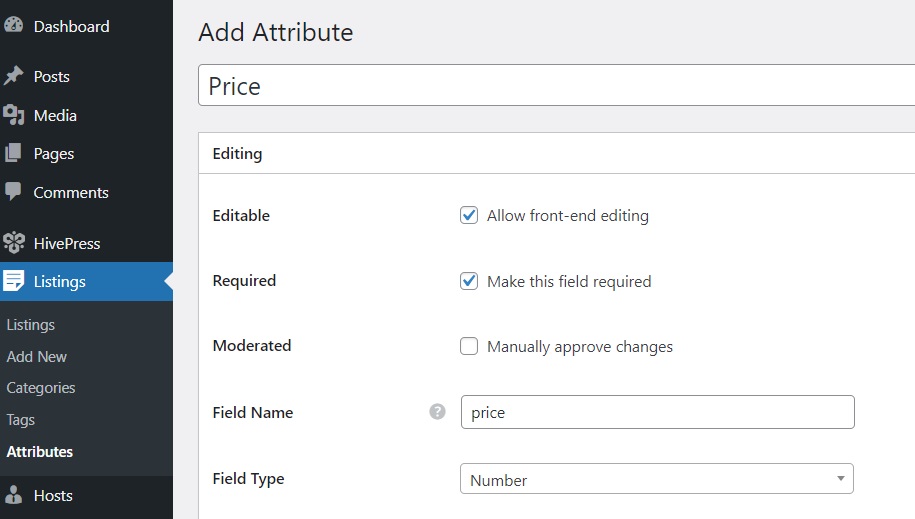
W sekcji Szukaj możesz zezwolić użytkownikom na wyszukiwanie i filtrowanie ofert według wartości pola niestandardowego (tj. filtrowanie według ceny) . Aby to zrobić, po prostu oznacz go jako możliwy do filtrowania i sortowania. Lepiej jest także ustawić tutaj typ pola „Zakres liczb”.
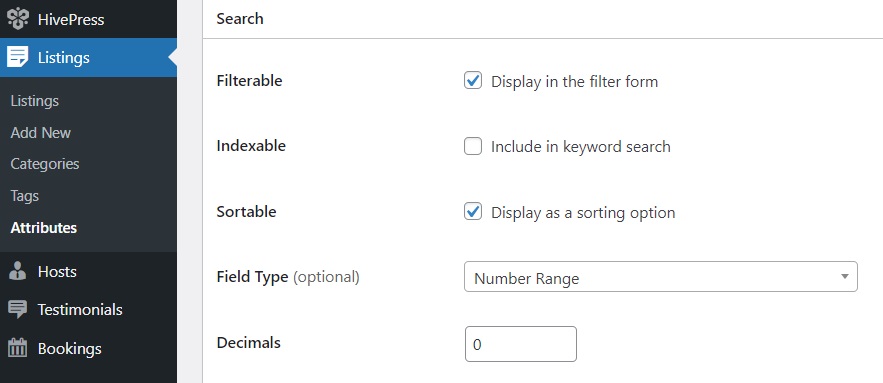
Na koniec w sekcji Wyświetlanie możesz określić, gdzie to pole powinno się pojawić. Na przykład możesz wybrać Blok (główny) i Strona (główny) jako obszary umieszczenia. Następnie musisz wybrać format wyświetlania swojego pola. Możesz użyć tego %label%: $%value% .
Po zakończeniu kliknij przycisk Publikuj .
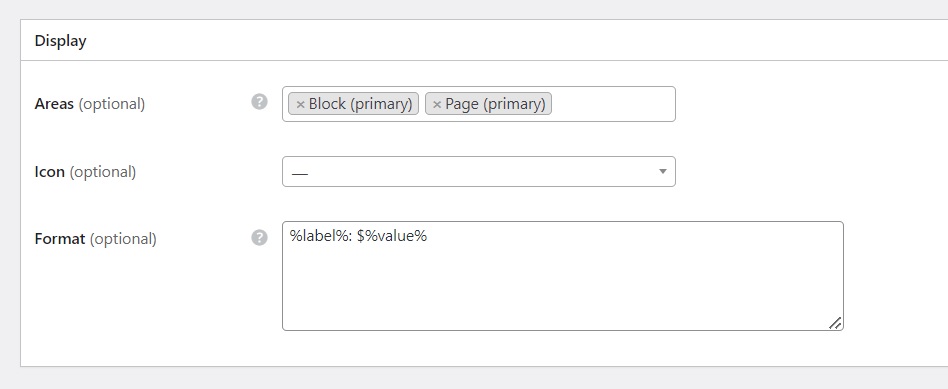
Pamiętaj, że możesz utworzyć dowolną liczbę pól niestandardowych, wykonując te same czynności. Możesz na przykład dodać pola takie jak „Czas trwania”, „Języki mówione”, „Specjalny sprzęt/wymagania” itp.
Konfigurowanie wszystkiego
Teraz musisz dostosować ustawienia w sekcji HivePress > Ustawienia , aby mieć pewność, że witryna rezerwacji wycieczek jest skonfigurowana i działa prawidłowo. Lepiej jest przejrzeć wszystkie sekcje ustawień, ale jest kilka, które chcielibyśmy podkreślić.
Na karcie Oferty możesz zezwolić na przesyłanie list użytkowników lub je ograniczyć, zaznaczając pole Przesyłanie (zależy to od tego, czy chcesz utworzyć witrynę internetową jednego dostawcy, czy platformę handlową, na której inni mogą dodawać wycieczki).

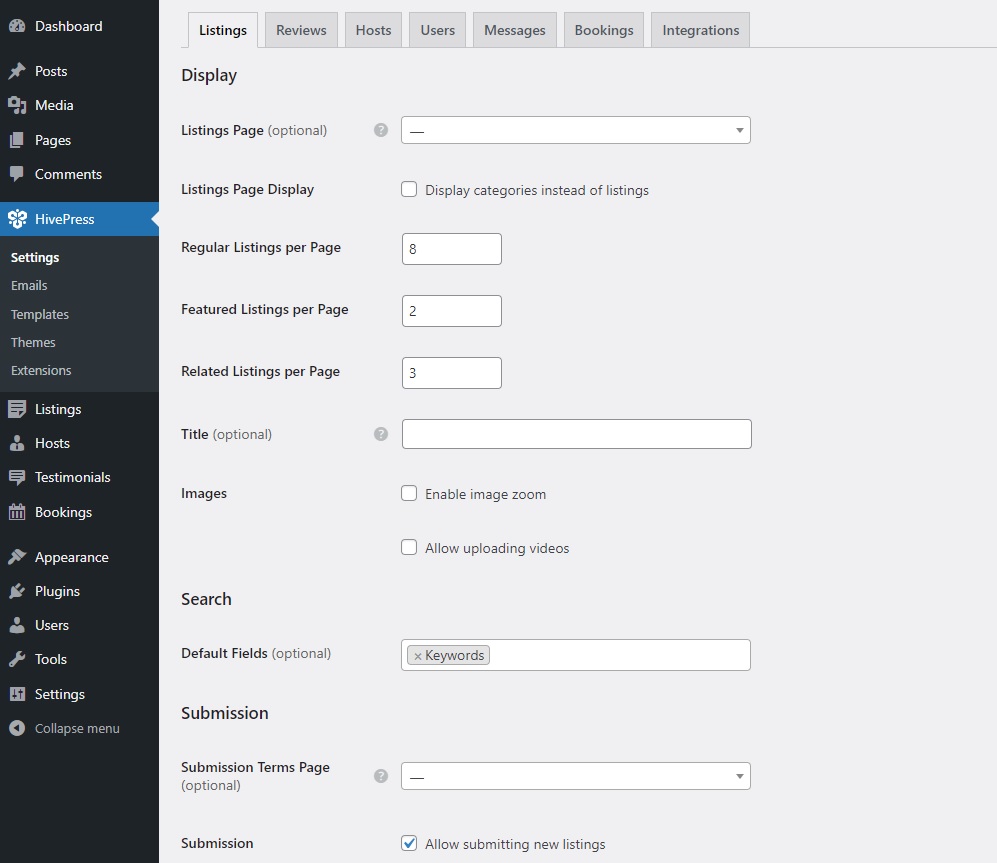
W zakładce Rezerwacje możesz zezwolić na wielokrotne rezerwacje zaznaczając checkbox w sekcji Goście , umożliwiając rezerwacje do wyczerpania miejsc. W takim przypadku będziesz mógł ustawić, ile osób może uczestniczyć w jednej wycieczce.
Istnieje również możliwość zezwolenia na rezerwacje czasowe zamiast dziennych i nocnych. Jest to przydatna funkcja, jeśli chcesz oferować wycieczki, które nie trwają cały dzień.
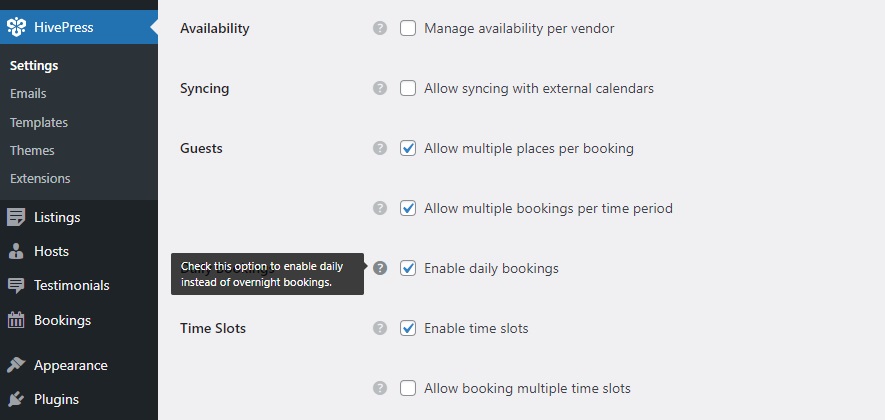
Po skonfigurowaniu wszystkiego możesz przejść do tworzenia strony głównej.
Tworzenie stron i dostosowywanie
Atrakcyjna strona główna jest niezbędna do skutecznej obecności w Internecie. Aby utworzyć nową stronę, przejdź do Panel > Strony i kliknij Dodaj nową . Wpisz tytuł strony, np. „Strona główna” i zacznij dodawać bloki.
Możesz na przykład dodać formularz wyszukiwania ofert, klikając ikonę „Plus”. Podobnie możesz dodać swoje kategorie, dodając blok Kategorie aukcji . Aby znaleźć inne bloki HivePress, wpisz „HivePress” w pasku wyszukiwania i dodaj niezbędne. Gdy już to zrobisz, kliknij Opublikuj .
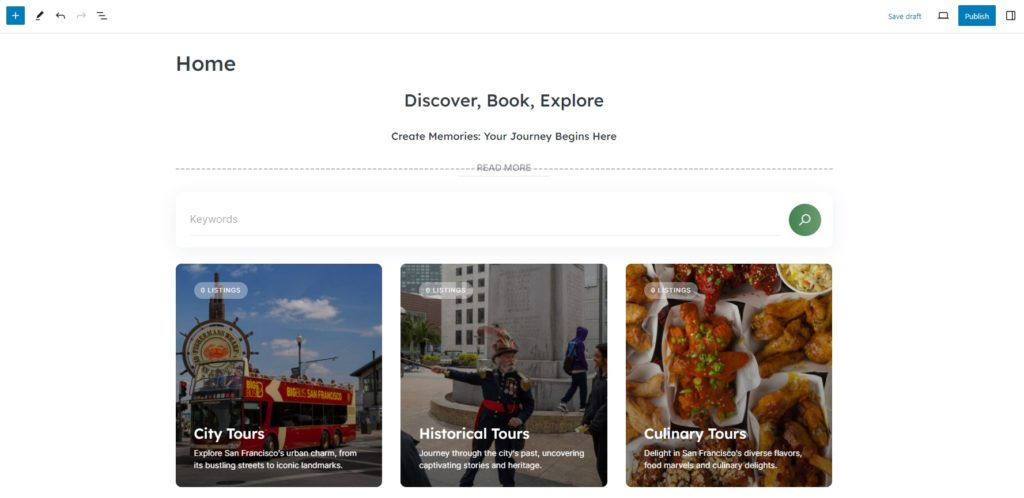
Aby ustawić tę nowo utworzoną stronę jako stronę główną, przejdź do Panel > Ustawienia > Czytanie i wybierz ją z rozwijanego menu, a następnie zapisz zmiany.
Otóż to! Teraz, gdy masz już podstawy, możesz nadać swojej stronie niepowtarzalny wygląd i styl. Aby uzyskać szczegółowe instrukcje dotyczące dostosowywania, obejrzyj poniższy samouczek wideo:
Dodawanie listy wycieczek
Czas dodać pierwszą listę wycieczek i sprawdzić jak to działa. Jako administrator witryny możesz dodawać oferty z zaplecza, w sekcji Oferty > Dodaj nowe , lub z przodu, za pomocą formularza aukcji. Zobaczmy, jak dodać nowy wpis z interfejsu, aby sprawdzić przyszłe doświadczenia użytkownika.
Odwiedź swoją witrynę i kliknij przycisk Dodaj nieruchomość . Następnie uzupełnij wszystkie wymagane dane, łącznie z dodanymi wcześniej polami niestandardowymi.
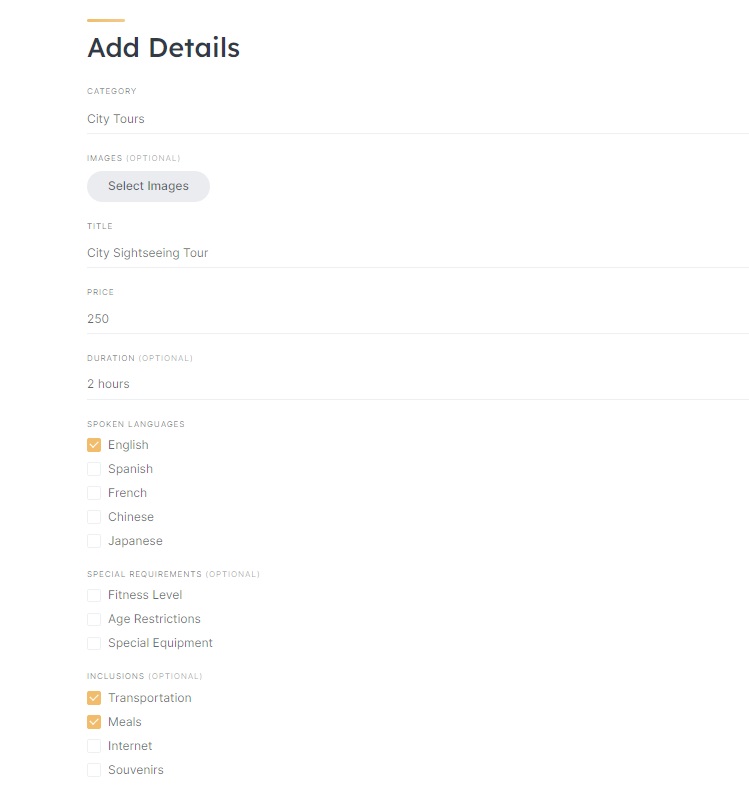
Na końcu formularza oferty znajduje się również opcja „Zapytania o rezerwację”, którą możesz włączyć, aby ręcznie akceptować każde żądanie rezerwacji. Po wypełnieniu formularza aukcji naciśnij przycisk Prześlij ofertę .
Jeśli masz włączoną moderację, wszystkie nowe ogłoszenia przejdą proces sprawdzania. Administrator może je zatwierdzić lub odrzucić w sekcji Panel > Oferty . Po zatwierdzeniu ogłoszenie będzie widoczne na stronie.
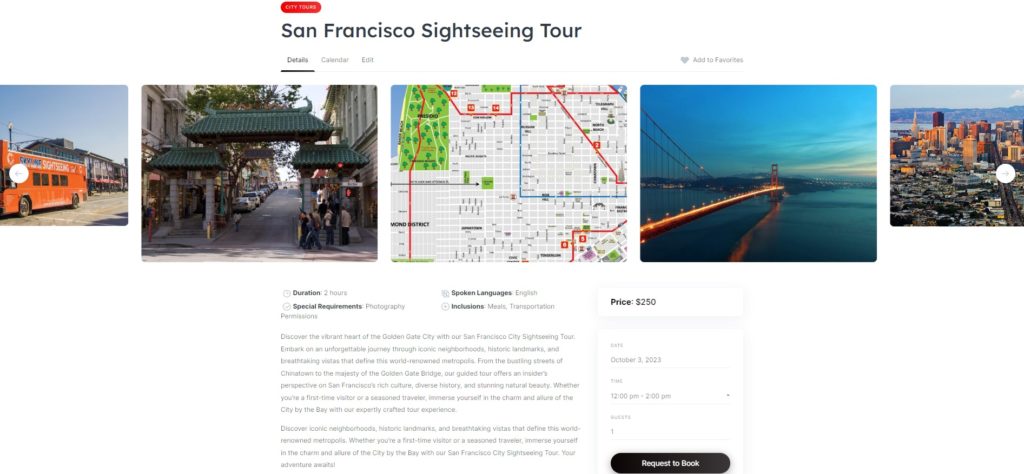
Rezerwacja wycieczki
A co z procesem rezerwacji? Sprawdźmy to również.
Aby zarezerwować wycieczkę, użytkownicy muszą wybrać kategorię oferty, a następnie wybrać wycieczkę, która im się podoba. Następnie mogą sprawdzić opis i zdjęcia oraz wybrać datę lub godzinę.
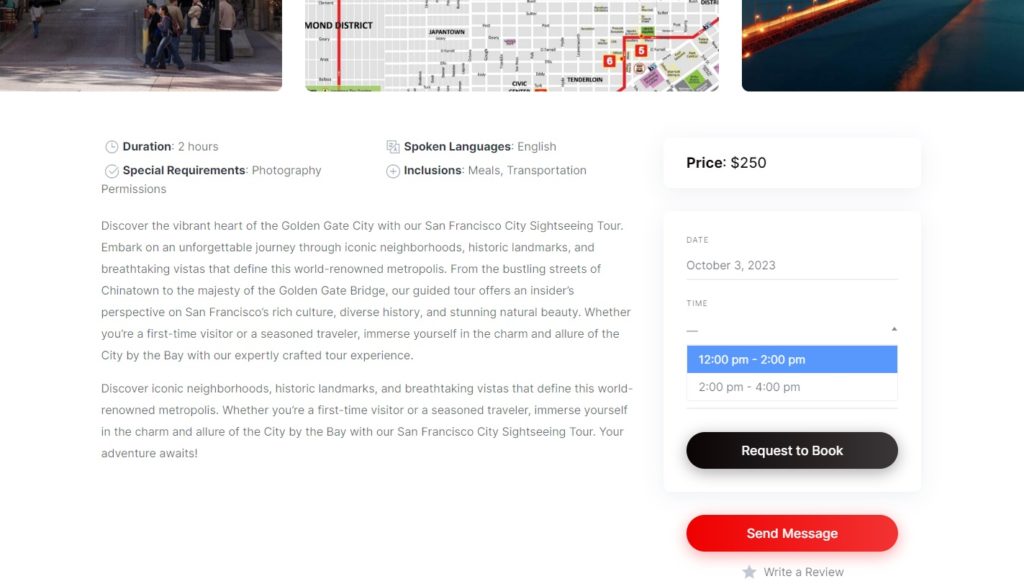
Po kliknięciu przycisku Zapytanie o rezerwację zostaną przekierowani na stronę z potwierdzeniem, gdzie będzie można sprawdzić wszystkie szczegóły przed wysłaniem zapytania.
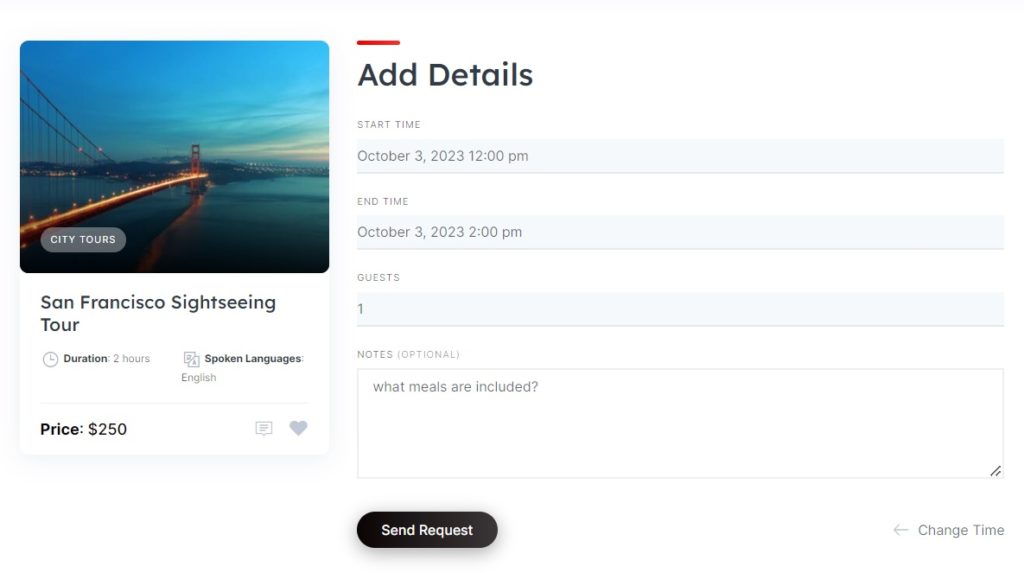
Gdy użytkownik kliknie przycisk Wyślij zapytanie , sprzedawca (tj. osoba oferująca wycieczkę) będzie mógł zobaczyć oczekujące zapytanie o rezerwację w sekcji Moje konto > Rezerwacje , gdzie może je zaakceptować lub odrzucić.
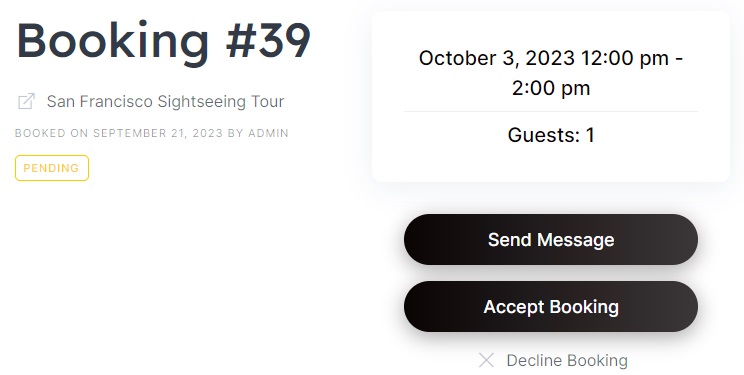
Proste! Po przyjęciu rezerwacji użytkownik otrzymuje e-mailem potwierdzenie rezerwacji.
Dodatkowo dostawcy mają dostęp do przydatnej funkcji kalendarza, która pomoże im zarządzać dostępnością. Mogą z łatwością blokować lub odblokowywać określone daty, czyniąc je dostępnymi lub niedostępnymi dla nowych rezerwacji wycieczek. Ta funkcja zapewnia przejrzysty i zorganizowany przegląd harmonogramu wycieczek.
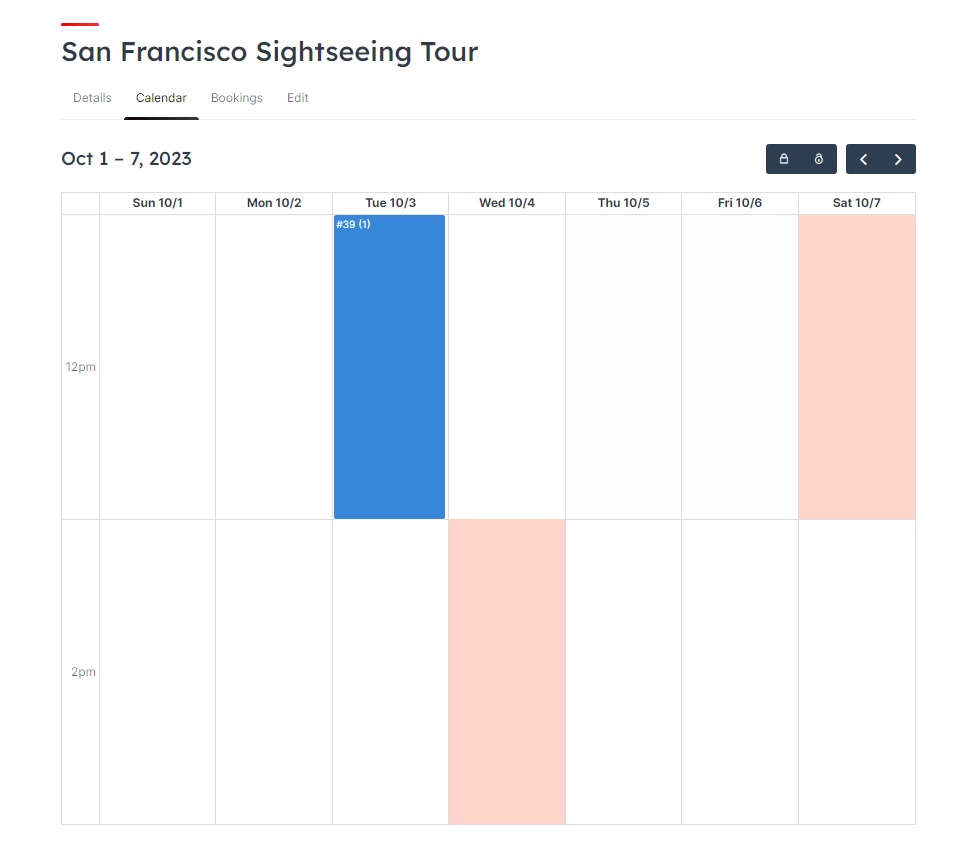
Jak zarabiać na stronie rezerwacji wycieczek?
Na koniec chcielibyśmy omówić opcje monetyzacji Twojej witryny rezerwacji wycieczek WordPress. Przyjrzyjmy się trzem kluczowym sposobom maksymalnego wykorzystania platformy i przekształcenia jej w odnoszący sukcesy biznes.
Prowizje
Możesz pobrać prowizję za każdą udaną rezerwację wycieczki. Możesz na przykład zarobić procent całkowitego kosztu rezerwacji, na przykład 5%, lub ustawić stałą opłatę, na przykład 10 USD za rezerwację.
Płatne ogłoszenia
Możesz pobierać opłaty od użytkowników za dodawanie ofert wycieczek. Na przykład możesz zaoferować bezpłatny pakiet z ograniczoną liczbą ogłoszeń i pakiet premium dla tych, którzy chcą publikować więcej.
Wyróżnione oferty
Możesz pobierać opłaty od użytkowników za umieszczanie ich ofert wycieczek na stronie głównej lub na górze wyników wyszukiwania. Ta funkcja premium pomoże sprzedawcom przyciągnąć więcej rezerwacji, a Ty będziesz generować przychody.
Pamiętaj, że najlepiej zacząć zarabiać na swojej stronie rezerwacji wycieczek dopiero wtedy, gdy stanie się ona wartościowa dla użytkowników i wygeneruje przyzwoity ruch.
Podsumowanie
I tyle na dzisiaj! Mamy nadzieję, że ten przewodnik był dla Ciebie pomocny i teraz wiesz, jak stworzyć witrynę rezerwacji wycieczek za pomocą WordPress. Chociaż pozyskanie pierwszych użytkowników może zająć trochę czasu i wysiłków marketingowych, zachowaj cierpliwość i pamiętaj, że najważniejsza jest konsekwencja. Powodzenia!
